
| Netscape 6 (Macintosh) |  |
| メール設定の確認 | |
1.「Netscape 6」を起動します。
2.メニューの「タスク」から「Mail」をクリックします。
3.つづいてアカウントの設定をします。メニューバーの「編集」より「メール/ニュースアカウントの設定」を選択してください。
4.アカウント名を選択し、以下の項目を設定します。
・「アカウント名」 他のアカウントの設定と違う名前ならなんでもかまいません。
(例:メールアドレスとかメールアカウントなど)・「名前」 ご自分のお名前 (日本語入力可能) ・「電子メールのアドレス」 メールアドレス (登録通知を参照してください。)
※必ず半角文字で入力してください。・「メッセージの作成にHTMLを使用する」 チェックをはずしてください。
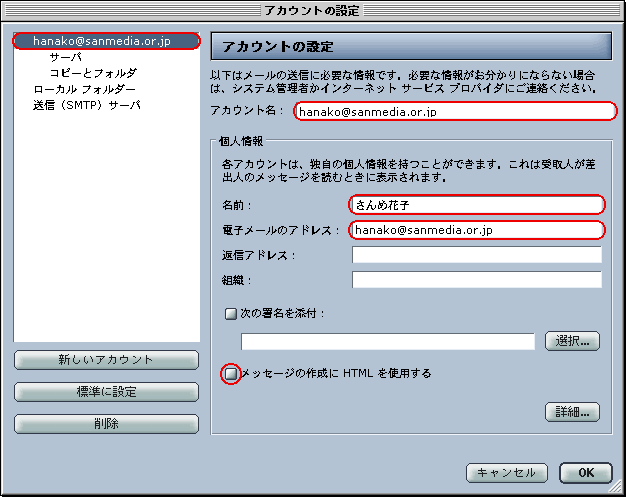
5.「サーバ」を選択し、以下の項目を設定します。
・「サーバのタイプ」 POPメールサーバ ・「サーバ名」 mail.sanmedia.or.jp ・「ユーザ名」 メールアカウント (登録通知を参照してください。) ・「サーバーにメッセージを残す」 通常はチェックをしないでください。
※チェックをすると、メールが受信後もサンメディアのサーバーに残ったままになります。
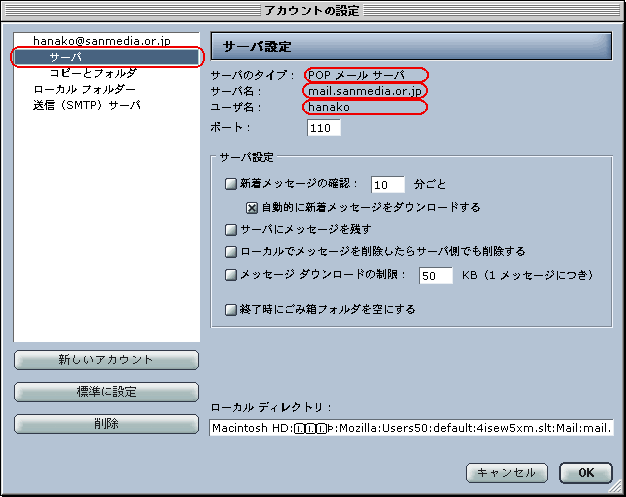
6.「送信(SMTP)サーバ」を選択し、以下の項目を設定します。
・「サーバ名」 mail.sanmedia.or.jp ※必ず半角文字で入力してください。
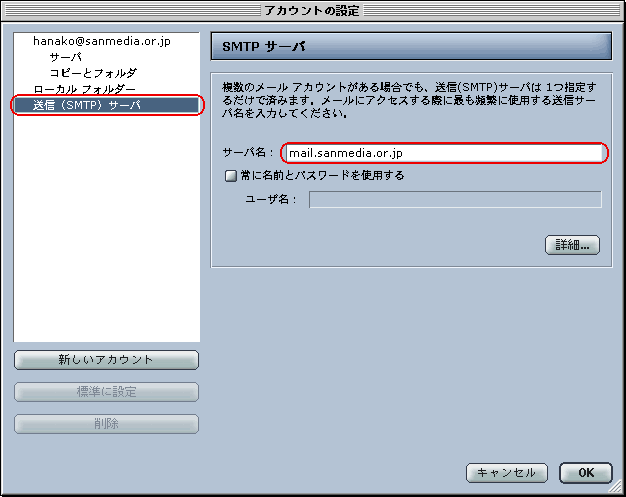
以上で設定は終了です。
「OK」をクリックして設定を終了してください。